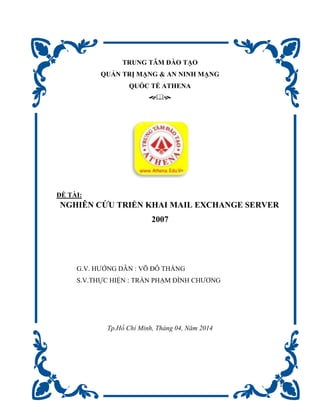
Bài báo cáo
- 1. 1 TRUNG TÂM ĐÀO TẠO QUẢN TRỊ MẠNG & AN NINH MẠNG QUỐC TẾ ATHENA ĐỀ TÀI: NGHIÊN CỨU TRIỂN KHAI MAIL EXCHANGE SERVER 2007 G.V. HƢỚNG DẪN : VÕ ĐỖ THẮNG S.V.THỰC HIỆN : TRẦN PHẠM ĐÌNH CHƢƠNG Tp.Hồ Chí Minh, Tháng 04, Năm 2014
- 2. 2 Họ & Tên : Trần Phạm Đình Chương - Lớp : 11CTCI02 - MSSV : 11CTCI2004 BÁO CÁO THỰC TẬP TỐT NGHIỆP ĐỀ TÀI CẤU HÌNH MAIL EXCHANGE 2007 TRÊN WIN SERVER 2K8 Mục lục CHƢƠNG 1 .GIỚI THIỆU ĐỀ TÀI................................................................................4 1.1 GIỚI THIỆU ĐỀ TÀI ............................................................................................... 4 1.2 LÝ DO CHỌN ĐỀ TÀI . ........................................................................................... 4 CHƢƠNG 2. HỆ THỐNG THƢ ĐIỆN TỬ ....................................................................5 2.1 HỆ THỐNG THƢ ĐIỆN TỬ 2.1.1 Thƣ điện tử là gì ? ........................................5 2.1.2 Câu trúc của thƣ điện tử - Email..............................................................................5 2.1.3 Lợi ích của thƣ điện tử.............................................................................................7 2.2 Kiến trúc và hoạt động của hệ thống thƣ điện tử - Email...................................... 7 2.2.1 Kiến trúc của hệ thống thƣ điện tử ..........................................................................7 2.2.2 Các giao thức sử dụng trong hệ thống thƣ điện tử ............................................ 9 2.2.3 Đƣờng đi của thƣ điện tử .......................................................................................20 2.3 Mail Server và Mail Client ........................................................................................ 22 2.3.1 Mail Server ............................................................................................................22 2.3.2 Mail Client .............................................................................................................22 CHƢƠNG 3. TỔNG QUAN VỀ MICROSOFT EXCHANGE 2007.........................24 3.1 GIỚI THIỆU VỀ MICROSOFT EXCHANGE 2007........................................... 24
- 3. 3 3.2 Các tính năng của Microsoft Exchange 2007 ............................................................ 25 3.2.1 Các tính năng mới..................................................................................................25 3.2.2 Ƣu điểm của Microsoft Exchange 2007 ................................................................26 3.2.3 Nhƣợc điểm của Microsoft Exchange 2007 ..........................................................27 3.3 Yêu cầu cấu hình cài đặtvà sử dụng Microsoft Exchange 2007 .......................... 27 3.3.1 Yêu cầu phần cứng ................................................................................................27 3.3.2 Yêu cầu phần mềm ................................................................................................28 CHƢƠNG 4. THIẾT LẬP VÀ TRIỂN KHAI HỆ THỐNG MICROSOFT EXCHANGE 2007 ...........................................................................................................29 4.1 MÔ HÌNH THỰC HIỆN......................................................................................... 29 4.2 CÁC BƢỚC TRIỂN KHAI TRÊN SERVER 2008. ............................................. 29 4.3 TRIỂN KHAI HỆ THỐNG MICROSOFT EXCHANGE 2007.......................... 52 4.3.1 MANAGE EXCHANGE RECIPIENTS ...............................................................52 4.3. 2 MANAGE EXCHANGE DATABASE ...............................................................70 4.3.3 LAB PUBLIC FOLDER........................................................................................83 4.3.4 LAB EMAIL POLICY ..........................................................................................93
- 4. 4 CHƢƠNG 1 .GIỚI THIỆU ĐỀ TÀI 1.1 GIỚI THIỆU ĐỀ TÀI . Kể từ khi mạng máy tính ra đời nó không ngừng phát triển ,các công nghệ luôn đổi mới phù hợp hơn với nhu cầu sử dụng của ngƣời dùng ,ứng dụng công nghệ thông tin vào các hoạt động của cuộc sống ngày càng đƣợc nghiên cứu và phát triển mạnh mẽ ,cùng với đó ,các ứng dụng hỗ trợ hoạt động của các doanh nghiệp đƣợc phát triển mạnh mẽ nhằm hỗ trợ việc chia sẻ thông tin ,dữ liệu phát triển mạnh mẽ ,các công nghệ mới gần đây nhƣ điện toán đám mây ,họp trực tuyến,…đã đáp ứng đƣợc phần nào các nhu cầu đó . Đề tài tìm hiểu và triển khai hệ thống Email cho doanh nghiệp sẽ đi tìm hiểu về hệ thống mail server và triển khai trong môi trƣờng doanh nghiệp ,đi vào tìm hiểu cách hoạt động của hệ thống mail và cách triển khai hệ thống mail cho doanh nghiệp. 1.2 LÝ DO CHỌN ĐỀ TÀI . Với mong muốn tìm hiểu thêm các công nghệ áp dụng thực tiễn vào môi trƣờng hoạt động của doanh nghiệp thực tế. Đƣợc sữ hỗ trợ tận tình của trung tâm Athena chúng em quyết định chọn đề tài triền khai Mail Exchange 2007 để vừa có thêm kiến thức cũng nhƣ có những hiểu biết sâu hơn về mô hình mail .
- 5. 5 CHƢƠNG 2. HỆ THỐNG THƢ ĐIỆN TỬ 2.1 HỆ THỐNG THƢ ĐIỆN TỬ Thƣ điện tử là gì ? - Thông thƣờng để gửi một bức thƣ ngƣời ta thƣờng mất một vài ngày để chuyển thƣ từ nơi này đến nới khác .Để tiết kiệm thời gian và tiền bạc ,ngày nay thƣ điện tử đƣợc sử dụng để chuyển thƣ ,với cách gửi này ngƣời dùng dễ dàng gửi đi một thông điệp,nhanh và rẻ hơn nhiều so với cách gửi thƣ truyền thống. - Thƣ điện tử là một thông điệp gửi từ máy này tới máy khác qua môi trƣờng mạng máy tính ,nội dung đƣợc ngƣời gửi biên soạn và gửi cho ngƣời nhận thông qua một tài khoản đại diện cho ngƣời dùng . - Thƣ điện tử còn đƣợc gọi tắt là E-Mail (Electronic Mail). E-mail có nhiều cấu trúc khác nhau tùy thuộc vào hệ thống máy tính của ngƣời sử dụng ,nhƣng mục đích chung của chúng là để truyền đi các thông điệp từ nới này đến nơi khác trên toàn thế giới. - Ngày đƣợc thƣ điện tử đƣợc sử dụng hầu hết ở các nƣớc trên thế giới từ các cơ quan chính quyền ,các tổ chức thƣơng mại ,các công ty ,trƣờng học ,cho ngƣời dùng cá nhân ,… . Câu trúc của thƣ điện tử - Email. - Cũng giống với việc gửi thƣ qua đƣờng bƣu điện ,thƣ điện tử cũng cần phải có địa chỉ của ngƣời gửi đi và ngƣời nhận thƣ .Địa chỉ E-Mail đƣợc theo cấu trúc sau : user- mailbox@domain-part ( Tên hộp thƣ @ Tên vùng quản lý). + User-mailbox (hộp thƣ ): Là địa chỉ của hộp thƣ ngƣời nhận trên máy chủ quản lý thƣ .Có thể hiểu nó nhƣ một địa chỉ số nhà theo cách gửi qua đƣờng bƣu điện thông thƣờng. + Domain-Part (tên miền) : Là khu vực quản lý của ngƣời dùng trên Internet ,có thể hiểu nó nhƣ tên một thành phố ,quốc gia nhƣ cách gửi thông thƣờng qua bƣu điện. Ví dụ : abc@yahoo.com
- 6. 6 Từ trái qua phải ta thấy abc là tên của hộp thƣ điện tử ,yahoo là tên của hệ thống quản lý , .com là tên của hộp thƣ thƣơng mại. - Thƣ điện tử (Email ) đƣợc cấu tạo nhƣ các bức thƣ thông thƣờng ,đƣợc chia làm hai phần chính : + Phần đầu (Header) : Ở phần này sẽ chứa tên và địa chỉ hộp thƣ của ngƣời nhận .Chủ đề của thƣ (Subject ) ,tên địa chỉ của ngƣời gửi thƣ và ngày tháng thƣ đƣợc gửi đi.Nhìn chung nội cấu trúc của một thƣ điện tử gồm các phần sau : From : Địa chỉ của ngƣời gửi thƣ. To : Ngƣời nhậ của bức thƣ. CC : Những ngƣời sẽ nhận đƣợc thƣ ngoài ngƣời nhận chính (nhận đƣợc một bản sao của thƣ chính do ngƣời gửi gửi đi). Bcc : Tƣơng tự nhƣ CC nhƣng những ngƣời này sẽ không xem đƣợc ai cũng sẽ nhận đƣợc thƣ . Subject : Chủ đề (Nhãn) của bức thƣ. Date : Thời gian gửi thƣ. Body : Nội dung của bức thƣ. - Ngoài ra khi gửi thƣ ngƣời gửi và ngƣời nhận phải có địa chỉ chính xác .Nếu sai địa chỉ thì thƣ sẽ không đƣợc gửi đi và sẽ chuyền lại cho ngƣời gửi một thƣ ,với thông báo rằng không tìm thấy địa chỉ ngƣời nhận. - Khi nhận đƣợc một bức thƣ thì phần tiêu đề (Subject) sẽ khái quát nội dung của bức thƣ ,ngƣời nhận nhấn vào phần tiêu đề của bức thƣ sẽ hiện ra toàn bộ nội dung của bức thƣ. -Thƣờng thì một bức thƣ không đƣợc gửi trực tiếp từ ngƣời gửi đến ngƣời gửi mà qua các server trung gian (Mail Server ) để chuyền thƣ .Có thể nói ngắn gọn là ngƣời gửi sẽ gửi thƣ lên server quản lý của mình rồi từ server đó chuyển thƣ qua server của ngƣời nhận ,ngƣời nhận lấy thƣ từ server của mình về máy tính để đọc thƣ.
- 7. 7 Lợi ích của thƣ điện tử -Thƣ điện tử có rất nhiều lợi ích vì tính dễ dàng sử dụng và nhanh chóng ,mọi ngƣời có thể dễ dàng trao đổi thông tin với nhau trong một thời gian ngắn .Ngày nay , thƣ điện tử đóng một vai trò to lớn trong sự phát triển của các lĩnh vực đời sống ,giúp thúc đẩy phát triền kinh tế-xã hội ,khoa học ,giáo dục và an ninh quốc phòng của mỗi quốc gia .Giúp kết nối mọi ngƣời trên toàn thế giới với nhau thông qua mạng Internet. - Cùng với sự phát triển của mạng Internet ,thƣ điện tử ngày càng phổ biến trên thế giới .Các nhà phát triển không ngừng cải tiến hệ thống thƣ điện tử của mình để đảm bảo thông tin cá nhân của ngƣời dùng ,an toàn thông tin và ngăn chặn các mã độc ,virus không mong muốn đƣợc chén vào thƣ điện tử .Có thể điểm qua một số tính năng hữu dụng sau : + Mỗi bức thƣ điện tử nhận dạng ngƣời gửi và ngƣời nhận thông qua một tài khoản đại diện cho mình .Vì thế ngƣời gửi và ngƣời nhận đều biết đƣợc nguồn gốc của bức thƣ. + Thay vì gửi thƣ điện tử bằng chữ ngƣời dùng có thể sử dụng tiếng nói để gửi .Ngƣời nhận sẽ nghe đƣợc giọng nói của ngƣời gửi khi đọc nội dung bức thƣ. + Ngƣời gửi có thể đính kèm các file hình ảnh ,video ,… cho ngƣời nhận. + Thƣ điện tử sẽ đƣợc kiểm tra virus và mã độc trƣớc khi gửi và khi ngƣời nhận đƣợc thƣ. - Vì thƣ điện tử hoạt động trên môi trƣờng Internet nên trở ngại lớn vẫn là đƣờng truyền Internet .Nếu dƣờng truyền chậm thì các tín hiệu gửi đi sẽ lâu hơn và còn các trở ngại nhƣ máy tính không đủ sức chứa hay xử lý hết tất cả các tín hiệu mà nó nhận đến .Nếu khắc phục đƣợc các trở ngại đó thì ngƣời dùng sẽ ngày càng đƣợc nhiều lợi ích từ thƣ điện tử. 2.2 Kiến trúc và hoạt động của hệ thống thƣ điện tử - Email 2.2.1 Kiến trúc của hệ thống thƣ điện tử - Hầu hết hệ thống thƣ điện tử bao gồm ba thành phần chính là MTA (Mail Transfer Agent) ,MDA (Mail Delivery Agent) và MUA (Mail User Agent).
- 8. 8 Hình 2.1 Sơ đồ tổng quan của hệ thống thƣ điện tử. Mail Transfer Agent (MTA) - MTA có nhiệm vụ nhận diện ngƣời gửi và ngƣời nhận qua thông tin đƣợc đóng gói trong phần Header của thƣ và điền các thông tin cần vào Header khi một bức thƣ đƣợc đƣợc gửi đến từ MUA. Sau đó MTA chuyền thƣ cho MDA để chuyền đến hộp thƣ ngay tại MTA ,hoặc chuyển cho Remote-MTA. - MTA quyết định việc chuyển thƣ dựa trên địa chỉ ngƣời nhận đƣợc tìm thấy trên phong bì của mỗi bức thƣ : + Nếu nó trùng với hộp thƣ do Local-MTA thì bức thƣ đƣợc chuyển vào cho MDA để chuyển vào hộp thƣ. + Nếu địa chỉ gửi bị lỗi ,thƣ có thể đƣợc chuyển lại ngƣời gửi. + Nếu bức thƣ không bị lỗi nhƣng không phải thƣ của MTA ,tên miềm đƣợc sử dụng để xác định Remote-MTA nào sẽ nhận thƣ ,theo các bản ghi MX trên hệ thống tên miền. + Khi các MX xác định đƣợc Remote-MTA quản lý tên miền đó thì chƣa chắc là ngƣời nhận thuộc về Remote-MTA đó .Remote-MTA có thể chỉ là một thành phần Relay thƣ cho MTA khác .Khi không xác định đƣợc thì nó sẻ gửi lại cho MUA một cảnh báo. Mail Delivery Agent (MDA) MDA là một chƣơng trình đƣợc MTA sử dụng để đƣa thƣ vào hộp thƣ của ngƣời dùng .MDA còn có khả năng lọc thƣ ,định hƣớng thƣ,….MTA thƣờng đƣợc tích hợp với một MDA hoặc một vài MDA. Mail User Agent (MUA)
- 9. 9 - MUA là chƣơng trình quản lý thƣ đầu cuối ,nó cho phép ngƣời dùng đọc và lấy thƣ vể từ MTA. - MUA lấy thƣ từ Mail-Server để xứ lý (Thông qua giao thức POP3) hoặc chuyền thƣ cho một MUA khác qua MTA (Thông qua giao thức SMTP) .MUA cũng có thể xử lý trực tiếp thƣ trên Mail-Server (Thông qua giao thức IMAP4). - MUA cung cấp giao diện cho ngƣời dùng để tƣơng tác với thƣ ,gồm có : + Soạn thảo ,chỉnh sửa thƣ. + Hiển thị thông tin bức thƣ . + Chèn các file đính kèm (các file hình ảnh ,video ,word ,….) + Gửi trả hay chuyền tiếp thƣ. + Lọc thƣ. + Thay đổi các tham số của bức thƣ (tên server đƣợc sử dụng ,mã hóa nội dung thƣ,…) + Cung cấp sổ địa chỉ (Nhƣ danh bạ địa chỉ). + Thao tác trên thƣ mục địa phƣơng hay các thƣ mục ở xa. 2.2.2 Các giao thức sử dụng trong hệ thống thƣ điện tử Giao thức POP (Post Office Protocol ) - Giao thức POP viết tắt của Post Office Protocol đƣợc phát triển đầu tiên vào năm 1984 và năm 1988 đƣợc nâng cấp lên POP2 và POP3 .Hiện nay hầu hết ngƣời dùng sử dụng POP3 .Giao thức POP cho phép ngƣời dùng có tài khoản tại máy chủ mail kết nối vào và lấy mail về máy tính của mình. - POP3 kết nối dựa trên nền TCP/IP để đến với máy chủ mail với port sử dụng là 110 .Ngƣời dùng sẽ đăng nhập bằng username và password ,sau khi xác thực tài khoản máy khách sẽ sử dụng các câu lệnh của POP3 để lấy và đọc thƣ. Một số lệnh của POP3. Lệnh Mô tả User Xác định User Pass Xác định password
- 10. 10 - POP3 chỉ là thủ tục để lấy thƣ về trên máy chủ từ MUA ,POP3 đƣợc quy định theo chuẩn RFC 1939 - Nhìn chung các hoạt động của POP nhƣ sau : + Kết nối đến server. + Nhận toàn bộ mail. + Lƣu cục bộ nhƣ mail mới. + Xóa mail trong server. + Ngắt kết nối. - Hành vi mặc định của POP là xóa mail khỏi server. Tuy nhiên, hầu hết chƣơng trình khách chạy POP cũng cung cấp một tùy chọn cho phép để lại một bản sao mail tải về trên server. - Là giao thức thời đầu, POP tuân theo một ý tƣởng đơn giản là chỉ một máy khách yêu cầu truy cập mail trên server và việc lƣu trữ mail cục bộ là tốt nhất. Điều này dẫn tới Star Yêu cầu về trạng thái của hộp thƣ nhƣ số lƣợng ,độ lớn của thƣ List Hiện danh sách các thƣ Retr Nhận thƣ Dele Xóa một bức thƣ xác định nào đó. Noop Không làm gì . Rset Khôi phục lại thƣ đã xóa. Quit Thay đổi và thoát.
- 11. 11 những ƣu điểm sau: Mail đƣợc lƣu cục bộ, tức luôn có thể truy cập ngay cả khi không có kết nối Internet. Ưu điếm của POP3: POP3 tuân theo một ý tƣởng đơn giản là chỉ một máy khách yêu cầu truy cập mail trên server và việc lƣu trữ mail cục bộ là tốt nhất. Điều này dẫn tới những ƣu điểm sau:Mail đƣợc lƣu cục bộ, tức luôn có thể truy cập ngay cả khi không có kết nối Internet Kết nối Internet chỉ dùng để gửi và nhận mail. Tiết kiệm không gian lƣu trữ trên server. Đƣợc lựa chọn để lại bản sao mail trên server. Hợp nhất nhiều tài khoản email và nhiều server vào một hộp thƣ đến. Giao thức IMAP (Internet Mail Access Protocol) - IMAP là giao thức cải tiến hơn so với POP3 ,nếu chỉ sử dụng POP3 ngƣời dùng chỉ làm việc với chế độ offline nên thƣ lấy về sẽ bị xóa trên server và ngƣời dùng chỉ thao tác và động tác trên MUA. - IMAP hỗ trợ nhiều thiếu sót của POP3 ,IMAP đƣợc phát triển vào năm 1986 bởi đại học Stanford .Năm 1987 ,IMAP2 đƣợc phát triển .IMAP4 là bản mới nhất hiện nay đang đƣợc sử dụng , và nó đƣợc các tổ chức tiêu chuẩn Internet chấp nhận vào năm 1994. IMAP đƣợc quy định theo tiêu chuẩn RFC 2060 và hoạt động trên port 143 của TCP/IP. - IMAP hỗ trợ hoạt động cả online ,offline và không kết nối .IMAP cho phép tập hợp ,tìm kiếm ,lấy thƣ ngay trên máy chủ lấy thƣ về MUA mà không bị xóa trên máy chủ nhƣ POP3 .IMAP cho phép ngƣời dùng chuyển thƣ mục ,thêm thƣ mục ,xóa thƣ mục thƣ .IMAP thuận tiện hơn cho ngƣời sử dụng phải di chuyển nhiều ,có nhu cầu truy cập mail từ xa và sử dụng nhiều máy tính khác nhau. Một số lệnh của IMAP4:
- 12. 12 Lệnh Mô tả capability Yêu cầu danh sách các chức năng hỗ trợ authenticate Xác định sử dụng xác thực từ một server khác Login Cung cấp username và password Select Chọn hộp thƣ examine Điền hộp thƣ chỉđƣợc phép đọc Create Tạo hộp thƣ Delete Xóa hộp thƣ rename Đổi tên hộp thƣ subscribe Thêm vào một list đang hoạt động unsubscribe Dời khỏi list đang hoạt động List Danh sách hộp thƣ Lsub Hiện danh sách ngƣời sử dụng hộp thƣ Status Trạng thái của hộ thƣ (số lƣợng thƣ,...) Append Thêm message vào hộp thƣ Check Yêu cầu kiểm tra hộp thƣ Close Thực hiện xoá và thoát khỏi hộp thƣ expunge Thực hiện xoá Search Tìm kiếm trong hộp thƣ để tìm messages xác định
- 13. 13 Fetch Tìm kiếm trong nội dung của message Store Thay đổi nội dụng của messages Copy Copy message sang hộp thƣ khác Noop Không làm gì Logout Đóng kết nối Ưu điểm của IMAP4: Mail đƣợc lƣu trên server đầu xa, tức có thể truy cập từ nhiều địa điểm khác nhau. Cần kết nối Internet để truy cập mail. Duyệt thƣ nhanh hơn vì IMAP4 chỉ tải nội dung tiêu đề của thƣ về ,ngƣời dùng muốn đọc thƣ thì nhấn vào tiêu đề để đọc thƣ. Mail đƣợc dự phòng tự động trên server. Tiết kiệm không gian lƣu trữ cục bộ. Vẫn cho phép lƣu mail cục bộ. - So sánh IMAP4 và POP3 : Có nhiều điểm khác nhau giữa hai giao thức nhƣng tùy vào mục đích sử dụng của ngƣời dùng và sự cần thiết khi triển khai thực tế ,có thể sử dụng POP3 ,IMAP4 hoặc cả hai giao thức. * Lợi ích POP3 : + Đơn giản ,dễ sử dụng + Đƣợc hỗ trợ rộng . * Lợi ích IMAP4 : + Hỗ trợ nhiều hộp thƣ ,hỗ trợ các chế độ làm việc online ,offline và không kết nối. + Chia sẻ hộp thƣ giữa nhiều ngƣời dùng.
- 14. 14 + Hoạt động hiệu quả trên cả đƣờng kết nối tốc độ thấp. Giao thức SMTP (Simple Mail Transport Protocol) - Để giúp cho việc gửi, nhận các thông điệp đƣợc đảm bảo, làm cho những ngƣời ở các nơi khác nhau có thể trao đổi thông tin cho nhau .Đòi hỏi hệ thống thƣ điện tử phải hình thành các chuẩn chung về thƣ điện tử. - Có 2 chuẩn về thƣ điện tử quan trọng nhất và đƣợc sử dụng nhiều nhất từ trƣớc đến nay là X.400 và SMTP (Simple Mail Transfer Protocol). SMTP thƣờng đi kèm với chuẩn POP3. Mục đích chính của X.400 là cho phép các E-mail có thể đƣợc truyền nhận thông qua các loại mạng khác nhau bất chấp cấu hình phần cứng, hệ điều hành mạng, giao thức truyền dẫn đƣợc dùng. Còn chuẩn SMTP miêu tả cách điều khiển các thông điệp trên mạng Internet. Điều quan trọng của chuẩn SMTP là giả định máy nhận phải dùng giao thức SMTP gửi thƣ điện tử cho một máy chủ luôn luôn hoạt động. Sau đó, ngƣời nhận sẽ lấy thƣ từ máy chủ khi nào họ muốn ,dùng giao thức POP (Post Office Protocol), ngày nay POP đƣợc cải tiến thành POP3 (Post Officce Protocol vertion 3).
- 15. 15 Hình 2.2 Hoạt động của SMTP và POP3 - Thủ tục chuẩn để gửi và nhận thƣ trên Internet là SMTP .SMTP là giao thức phát triển ở mức ứng dụng trong mô hình OSI cho phép chuyển giao các thƣ điện tử trên nền TCP/IP .SMTP đƣợc phát triển năm 1982 bởi tổ chức IETF (Internet Engineering Task Fonce ) và đƣợc chuẩn hóa theo tiêu chuẩn RFCS 821 và 822 .SMTP sử dụng port 25 của TCP. - Dù SMTP là giao thức gửi và nhận mail phổ biến nhất hiện nay ,nhƣng nó vẫn còn thiếu các đặc điểm quan trọng có trong giao thức X400 .Khả năng yếu nhất của SMTP là thiếu khả năng hỗ trợ các bức thƣ không phải dạng text. -Ngoài ra SMTP còn kết hợp hai giao thức khác hỗ trợ cho việc lấy thƣ là IMAP4 và POP3. MIME và SMTP - MIME (Multipurpose Internet Mail Extensions) cung cấp thêm khả năng cho SMTP và cho phép các file có dạng mã hoá multimedia đi kèm với bức
- 16. 16 điện SMTP chuẩn. MIME sử dụng bảng mã Base64 để chuyển các file dạng phức tạp sang mã ASCII để chuyển đi. - MIME là một tiêu chuẩn mới nhƣ nó hiện đã đƣợc hỗ trợ bởi hầu hết các ứng dụng, và bạn phải thay đổi nếu chƣơng trình thƣđiện tử của bạn không có hỗ trợ MIME. MIME đƣợc quy chuẩn trong các tiêu chuẩn RFC 2045- 2049 - Lệnh của SMTP . SMTP sử dụng các câu lệnh đơn giản ,ngắn để điều khiển các thƣ điện tử. Các lệnh của SMTP đƣợc xác định trong tiêu chuẩn RFC 821. Lệnh Mô tả Hello Xác định ngƣời gửi ,lệnh này đi kèm với host của ngƣời gửi .Trong ESMTP (Giao thức SMTP mở rộng ) lệnh này là EHLO Mall Khởi tạo một giao dịch gửi thƣ ,kết hợp với „from‟ để xác định ngƣời gửi thƣ. Rcpt Xác định ngƣời nhận thƣ. Data Thông báo bắt đầu nội dung của bức thƣ (phần than của bức thƣ) .Dữ liệu đƣợc mã thành dạng mã 128-bit ASCII và đƣợc kết thúc bằng một dòng đơn chứa dấu (.) Rset Hủy bỏ giao dịch thƣ Vrfy Xác thực ngƣời nhận thƣ Noop Là lệnh “no operation” xác thực không có hành động gì. Quit Thoát khỏi tiến trình để kết thúc
- 17. 17 Ví dụ : Lệnh SMTP 220 receivingdomain.com Server ESMTP Sendmail 8.8.8+Sun/8.8.8; Fri, 30 Jul 2013 09:23:01 HELO host.sendingdomain.com 250 receivingdomain.com Hello host, pleased to meet you. MAIL FROM: 250 Sender ok. RCPT TO: 250 Recipient ok. DATA 354 Enter mail, end with a ì.î on a line by itself Here goes the message. 250 Message accepted for delivery QUIT 221 Goodbye host.sendingdomain.com Mã trạng thái của SMTP. - Khi một MTA gửi một lệnh SMTP tới MTA nhận thì MTA nhận sẽ trả lời với một mã trạng thái để cho ngƣời gửi biết đang có việc gì xẩy ra đầu nhận. Và dƣới đây là bảng mã trạng thái của SMTP theo tiêu chuẩn RFC 821. Mức độ của trạng thái đƣợc xác định bởi sốđầu tiên của mã (5xx là lỗi nặng, 4xx là lỗi tạm thời, 1xx–3xx là hoạt động bình thƣờng). SMTP mở rộng (Extended SMTP). - SMTP thì đƣợc cải thiệt để ngày càng đáp ứng nhu cầu cao của ngƣời dùng và là một thủ tục ngày càng có ích. Nhƣ dù sao cũng cần có sự mở rộng tiêu chuẩn SMTP và chuẩn RFC 1869 ra đời để bổ xung cho SMTP. Nó không chỉ mở rộng mà còn cung cấp Send Cho host nhận biết rằng thƣ còn phải gửi thƣ đến đầu cuối khác.
- 18. 18 thêm các tính năng cần thiết cho các lệnh có sẵn. - Ví dụ : Lệnh SIZE là lệnh mở rộng cho phép nhận giới hạn độ lớn của bức điện đến. Không có ESMTP thì sẽ không giới hạn đƣợc độ lớn của bức thƣ. Khi hệ thống kết nối với một MTA, nó sẽ sử dụng khởi tạo thì ESMTP thay HELO bằng EHLO. Nếu MTA có hỗ trợ SMTP mở rộng (ESMTP) thì nó sẽ trả lời với một danh sách các lệnh mà nó sẽ hỗ trợ. Nếu không nó sẽ trả lời với mã lệnh sai (500 Command not recognized) và host gửi sẽ quay trở về sử dụng SMTP. - Sau đây là một tiến trình ESMTP: 220 esmtpdomain.com Server ESMTP Sendmail 8.8.8+Sun/8.8.8; Thu, 22 Jul 2013 09:43:01 EHLO host.sendingdomain.com 250-mail.esmtpdomain.com Hello host, pleased to meet you 250-EXPN 250-VERB 250-8BITMIME 250-SIZE 250-DSN 250-ONEX 250-ETRN 250-XUSR 250 HELP QUIT 221 Goodbye host.sendingdomain.com Các lệnh cơ bản của ESMTP Lệnh Mô tả Ehlo Sử dụng ESMTP thay cho HELO của SMTP
- 19. 19 8bitmime Sử dụng 8-bit MIME cho mã dữ liệu Size Sử dụng giới hạn độ lớn của bức điện SMTP Headers. - Có thể lấy đƣợc rất nhiều thông tin có ích bằng cách kiểm tra phần header của thƣ. Không chỉ xem đƣợc bức điện từ đâu đến, tiêu đề của thƣ, ngày gửi và những ngƣời nhận. Ngƣời nhận còn có thể xem đƣợc những điểm mà bức điện đã đi qua trƣớc khi đến đƣợc hộp thƣ của họ. Tiêu chuẩn RFC 822 quy định header chứa những gì. Tối thiểu có ngƣời gửi (from), ngày gửi và ngƣời nhận (TO, CC, hoặc BCC) - Ví dụ : From someone@mydomain.COM Sat Jul 31 11:33:00 2013 Received: from host1.mydomain.com by host2.mydomain.com (8.8.8+Sun/8.8.8) with ESMTP id LAA21968 for ; Sat, 31 Jul 2013 11:33:00 -0400 (EDT) Received: by host1.mydomain.com with Internet Mail Service (5.0.1460.8) id ; Sat, 31 Jul 2013 11:34:39 -0400 Message-ID: From: "Your Friend" To: "'jamisonn@host2.mydomain.com'" Subject: Hello There Date: Sat, 31 Jul 2013 11:34:36 -0400 Trên ví dụ trên ,có thể thấy bức điện đƣợc gửi đi từ someone@mydomain.com. Từ mydomain.com, nó đƣợc chuyển đến host1. Bức điện đƣợc gửi từ host2 tới host1 và chuyển tới ngƣời dùng . Mỗi chỗ bức điện dừng lại thì host nhận đƣợc yêu cầu điền thêm thông tin vào header nó bao gồm ngày giờ tạm dừng ở đó. Host2 thông báo rằng nó
- 20. 20 nhận đƣợc điện lúc 11:33:00. Host1 thông báo rằng nó nhận đƣợc bức điện vào lúc 11:34:36, Sự trênh lệch hơn một phút có khả năng là do sự không đồng bộ giữa đồng hồ của hai nơi. Thuận lợi và bất lợi của SMTP . Thuận lợi bao gồm: -SMTP rất phổ biến. -Nó đƣợc hỗ trợ bởi nhiều tổ chức. -SMTP có giá thành quản trị và duy trì thấp. -SMTP nó có cấu trúc địa chỉđơn giản. Bất lợi bao gồm: -SMTP thiếu một số chức năng -SMTP thiết khả năng bảo mật nhƣ X.400. -Nó chỉ giới hạn vào những tính năng đơn giản nhất. 2.2.3 Đƣờng đi của thƣ điện tử - Thƣ điện tử chuyền tử máy chủ thƣ này (Mail server) tới máy chủ thƣ khác trên Internet .Khi đƣợc chuyển đến thì nó chứa tại hộp thƣ của máy chủ cho đến khi đƣợc nhận bởi ngƣời dùng .Toàn bộ quá trình chỉ sảy ra trong khoảng thời gian ngắn ,cho phép liên lạc thuận tiện kết nối mọi ngƣời tại bất kì thời điểm nào. - Để gửi đƣợc thƣ thì cần phải có một kết nối vào Internet và truy cập vào máy chủ thƣ điện tử để chuyển thƣ đi .Giao thức tiêu chuẩn đƣợc sử dụng là SMTP ,nó đƣợc kết hợp với POP3 và IMAP4 để lấy thƣ - Để nhận đƣợc thƣ thì phải cần có một tài khoản thƣ điện tử (tài khoản để nhận thƣ ) .Thuận lợi là có thể nhận thƣ ở bất kì đâu chỉ cần kết nối vào máy chủ để lấy thƣ về máy của mình.
- 21. 21 Gửi thư . - Sau khi ngƣời dùng dùng MUA để viết thƣ và đã ghi rõ ràng địa chỉ ngƣời nhận và bắt đầu bấm gửi thì máy tính sẽ chuyển thƣ lên MTA của ngƣời gửi .Căn cứ vào địa chỉ ngƣời gửi máy tính chuyển đến một MTA thích hợp dùng giao thức SMTP để kết nối giữa MUA và MTA. Chuyển thư. - Sau khi ngƣời dùng dùng chƣơng trình để viết thƣ và đã ghi rõ địa chỉ của ngƣời nhận thì máy tính sẽ chuyển bức thƣ đến hộp thƣ ngƣời nhận. Dùng giao thức SMTP để kết nối. - Khi nhận đƣợc lệnh gửi đi của ngƣời sử dụng , máy tính sẽ dùng giao thức TCP/IP liên lạc với máy tính của ngƣời nhận để chuyển thƣ. Đôi khi vì máy tính của ngƣời nhận đã bị ngắt điện hoặc đƣờng dây kết nối từ máy gửi tới máy nhận đã tạm thời bị hƣ hỏng tại một nơi nào đó, hoặc là có thể Routers trên tuyến đƣờng liên lạc giữa hai máy tạm thời bị hƣ thì máy gửi không cách nào liên lạc với máy nhận đƣợc. Gặp trƣờng hợp nhƣ vậy thì máy gửi sẽ tạm thời giữ lá thƣ trong khu vực dự trữ tạm thời. Máy gửi sau đó sẽ tìm cách liên lạc với máy nhận để chuyển thƣ. Những việc này xẩy ra trong máy tính và ngƣời sử dụng sẽ không hay biết gì. Nếu trong khoảng thời gian mà máy tính của nơi gửi vẫn không liên lạc đƣợc với máy nhận thì máy gửi sẽ gửi một thông báo cho ngƣời gửi nói rằng việc vận chuyển của lá thƣ không thành công. Nhận thư. - Sau khi máy nhận (Remote-MTA) đã nhận thƣ và bỏ vào hộp thƣ tại máy nhận .MUA sẽ kết nối đến máy nhận để xem thƣ hoặc lấy về để xem thƣ. Sau khi xem thƣ ngƣời nhận có thể lƣu ,xóa ,trả lời bức thƣ đó …Trong trƣờng hợp ngƣời nhận muốn trả lời bức thƣ đó cho ngƣời gửi thì ngƣời nhận không cần phải ghi lại địa chỉ của ngƣời gửi ,địa chỉ đó đã có sẵn trong bức thƣ và chƣơng trình sẽ bỏ địa chỉ đó vào thƣ trả lời .Giao thức đƣợc sử dụng nhận thƣ phổ biến hiện nay là IMAP4 và POP3.
- 22. 22 2.3 MAIL SERVER VÀ MAIL CLIENT 2.3.1 Mail Server - Mail Server chứa mailbox của ngƣời dùng, nhận mail từ mail client gửi đến và đƣa vào hàng đợi để gửi đến mail host.Mail Server nhận mail từ mail host gửi đến và đƣa vào mailbox của ngƣời dùng. - Ngƣời dùng sử dụng NFS (Network File System) để gắn kết (mount) thƣ mục chứa mailbox trên mail server để đọc mail.Nếu NFS không đƣợc hỗ trợ thì ngƣời dùng phải login vào mail server để nhận thƣ.Trong trƣờng hợp mail client hỗ trợ POP/IMAP và trên mail server cũng hỗ trợ POP/IMAP thì ngƣời dùng có thể đọc thƣ bằng POP/IMAP. 2.3.2 Mail Client Giới thiệu Mail Client - Là những chƣơng trình hỗ trợ chức năng đọc và soạn thảo thƣ, mail client sử dụng 2 giao thức SMTP và POP, SMTP hỗ trợ tính năng chuyển thƣ từ client đến mail server, POP hỗ trợ nhận thƣ từ mail server về mail client.Ngoài ra,mail client hỗ trợ các giao thức IMAP,HTTP để thực thi chức năng nhận thƣ cho ngƣời dùng. - Các chƣơng trình mail client thƣờng đƣợc sử dụng nhƣ: Microsoft Outlook Express, Microsoft Office Outlook, Eudora…. Các tính năng của Mail Client - Mail Client cho phép ngƣời sử dụng thƣ điện tử có thể sử dụng các chức năng cơ bản sau: + Lấy thƣ gửi đến. + Đọc thƣ điện tử + Gửi và trả lời thƣ điện tử. +Lƣu thƣ điện tử. + In thƣ điện tử. +Quản lý việc nhận và gửi thƣ.
- 23. 23 Một số Mail Client phổ biến - Trên Inetrnet có nhiều loại mail client khác nhau nhƣng hai phẩn mềm mail client thông dụng nhất là Outlook Express của Microsoft và Netscape Mail của Netscape và còn nhiều chƣơng trình khác . - Các công cụ này đáp ứng đầy đủ các yêu cầu tính năng của một mail client và không ngừng đƣợc phát triển và cải tiến để phục vụ nhu cầu sử dụng của ngƣời dùng.
- 24. 24 CHƢƠNG 3. TỔNG QUAN VỀ MICROSOFT EXCHANGE 2007 3.1 GIỚI THIỆU VỀ MICROSOFT EXCHANGE 2007 - Exchange Server là một phƣơng tiện cho phép con ngƣời liên lạc và chia sẻ thông tin lẫn nhau. Đây chính là một ứng dụng có nhiều tính năng và rất đáng tin cậy, với nhiều đặc tính và chức năng đối với cả ngƣời sử dụng cuối lẫn ngƣời quản lý. Mục đích chính của nó thật đơn giản: cung cấp một cách thực hiện dễ dàng nhƣng đầy quyền năng đối với những ngƣời liên lạc và cộng tác, đồng thời cung cấp một bộ trình phong phú để tạo những trình ứng dụng có tính cộng tác. - Microsoft Exchange Server là một trong những phần mềm Mail Server tốt nhất và đƣợc sử dụng rộng rãi trên thế giới cũng nhƣ tại Việt nam trong các Doanh nghiệp. Hệ thống Email Exchange thƣờng cung cấp giao diện đẹp, chạy ổn định, nhiều tính năng và đặc biệt thích hợp cho các doanh nghiệp lớn đến hàng triệu ngƣời sử dụng email nhờ khả năng mở rộng chạy trên nhiều Server rất dễ dàng. - Phiên bản Exchange2007 là phiên bản đầu tiên chia tách hệ thống Email thành nhiều công đoạn, chức năng riêng, ví dụ nhƣ chức năng giao tiếp với ngƣời sử dụng, chức năng lƣu giữ Mail box hay chức năng điều phối Email. Mỗi chức năng đƣợc gọi là một Role - vai trò. Có tất cả 5 Role bao gồm: + Edge Transport Role : Giao tiếp với bên ngoài, nhằm tăng cƣờng an ninh. + Hub Transport Role : Trung tâm điều phối, chuyển Mail trong hệ thống, có thể chuyển mail ra ngoài + Mail box Server Role : Chứa các Mail box của ngƣời sử dụng, giao tiếp với MAPI Client. + Client Access Server Role : Phụ trách giao tiếp với các Client sử dụng POP3, IMAP, HTTP…
- 25. 25 +Unified Messaging Server Role : Một chức năng tích hợp thêm. Phụ trách Voice và Fax. - Hai chức năng Edge Transport và Unified Mesaging là những chức năng tăng cƣờng thêm. Có thể không cần cài đặt, ta vẫn có một hệ thống Email hoàn chỉnh phục vụ tốt trong môi trƣờng Doanh nghiệp. - Mỗi chức năng có thể cài trên một hay nhiều Server với mục đích san sẻ tải hoặc triển khai tất cả Role (trừ Edge Transport) trên cùng một Server. Trong các hệ thống Email truyền thống, Edge Transport thƣờng đƣợc triển khai dƣới dạng một SMTP filter server hay các thiết bị chuyên dụng chống SPAM, virus… nhƣ thiết bị của Brracuda. Tuy nhiên, ngay cả khi không có Server đóng vai trò EdgeTransport, chúng ta vẫn có thể cấu hình một hệ thống Email server an toàn trên Internet. 3.2 Các tính năng của Microsoft Exchange 2007 3.2.1 Các tính năng mới - access - - . * Exchange Management Shel -
- 26. 26 Exchange Server 2007 - "I'll be late") . (Exchange Server 2003 Sta 20 databases). 3.2.2 Ƣu điểm của Microsoft Exchange 2007 Exchange Server 2007 đem tới hiệu quả vận hành ở mức độ cao hơn nhờ nhữ ệu suấ ệc. Hiệu suất và khả năng mở rộng : Có sẵ ảo vệ khỏ . Quản trị : ổ chứ Triển khai : ghi nhật ký linh hoạ ủ , và luật định Khả năng mở rộng và lập trình : ả mớ ) giữ ộ , đồng thờ ớ ất tiế
- 27. 27 3.2.3 Nhƣợc điểm của Microsoft Exchange 2007 - 200 : . Clusters . - g sau: 50 databases. . 3.3 Yêu cầu cấu hình cài đặtvà sử dụng Microsoft Exchange 2007 3.3.1 Yêu cầu phần cứng Processor: · Vi xử lý Xeon hoặc Pentium 4 64-bit. · Vi xử lý AMD Opteron hoặc Athalon 64-bit. Memory: · Tối thiểu: 1 GB Ram · Khuyến cáo: 2 Gb Ram cho server và 7Mb trên từng Mailbox Disk space: · Khoảng 1.2 Gb trống để cài đặt Exchange server 2007. · Cần khoảng 500 Mb bộ nhớ trống cho Unified Messaging (UM) mỗi khi đƣợc cài đặt. 200 Mb trống để sử dụng cho hệ thống.
- 28. 28 File format: · Tất cả hệ thống, storage Exchange, storage group file, database files, Exchange files đều đƣợc đặt trong disk đƣợc format theo NTFS 3.3.2 Yêu cầu phần mềm Các phần mềm cần thiết: · Microsoft .NET Framework Version 2.0 · Micrsoft Management Console (MMC) 3.0 · Windows PowerShell V1.0 · Hotfix for Windows x64 (KB904639) Yêu cầu hệ thống Active Directory: · OS phải là Microsoft windows server 2003 hay windows server 2008 .Sử dụng exchange 32bit cho hệ điều hành 32 bit và exchange 64bit cho hệ điều hành 64bit· Máy đã nâng cấp thành Domain controllers. · Mở rộng Active Directory schema cho Exchange 2007 · Bật chức năng Global catalog cho server. · Upgrade Domain functional level và Forest functional level.
- 29. 29 CHƢƠNG 4. THIẾT LẬP VÀ TRIỂN KHAI HỆ THỐNG MICROSOFT EXCHANGE 2007 4.1 MÔ HÌNH THỰC HIỆN. - Mô hình triển khai Local máy ảo. Hình : Mô hình triển khai mail exchange 4.2 CÁC BƢỚC TRIỂN KHAI TRÊN SERVER 2008. Chuẩn bị : - Máy đã cài win 2k8 - DVD 2k8
- 30. 30 - Exchange 2007 SP1 ( lƣu ý chỉ có Exchange 2007 SP 1 mới cài đƣợc trên Win server 2008 ) - IP :192.168.1.2/24 DNS : 192.168.1.1 - Domain name : lcbao.com Các bƣớc thực hiện : Bƣớc 1 : dcpromo Lên domain cho server 2008 1. Để cài đƣợc domain ta cần phải thiết lập IP tĩnh cho máy Server . 2. Cài đặt dịch vụ Active Directory Domain Services : . Trên Windows Server 2k8 , Active Directory Domain Services (AD DS) là một Role . Nó cung cấp các giải pháp quản lý cho Domain Controller . Vì vậy trƣớc khi cài đặt bằng DCPROMO phải cài đặt dịch vụ này trƣớc .
- 31. 31 Vào Start > Administrator Tools > Server Manager > click Roles > click Add Roles Đánh dấu chọn > Next
- 32. 32 Chọn Active Directory Domain Services > Next > ... > Install
- 33. 33 Nhƣ vậy là dịch vụ Active Directory Domain Services đã cài đặt thành công . 3. Cài đặt Domain Controller : . Để cài đặt Domain Controller bạn phải cài đặt trực tiếp từ Server Manager ( Sau khi cài đặt xong AD DS , Server Manager sẽ cung cấp cho ngƣời dùng liên kết để mở tiện ích DCPROMO ) .
- 34. 34 Nhấn Next > Next Chọn dòng thứ 2 > Next Đặt tên Domain > Next
- 35. 35 Chọn Windows Sever 2008 > Next
- 37. 37 Chọn Next Đặt password > Next
- 38. 38 Next .
- 39. 39 Finish > Restart máy . Join To Domain : Máy Client , click chuột phải vào My Computer -> Properties -> Computer Name -> Changes -> click vào chấm tròn domain -> gõ tên doomain -> ok .
- 40. 40 Nhập User name : administrator và password -> ok Sau khi nhập mật khẩu sẽ hiện ra thông báo chọn Yes để restar lại máy
- 41. 41 Giao diện khi máy Client gia nhập thành công Domain . Bƣớc 2: Cài Active Directory Domain Services remote management tools Vào start > Run> CMD Gõ lệnh: ServerManagerCmd -i RSAT-ADDS
- 42. 42 Sau khi command đƣợc thực thi chúng ta phải reset lại máy Bƣớc 3 : Cài Power Shell Vào start > Run> CMD Gõ lệnh: ServerManagerCmd -i PowerShell Bƣớc 4 : cài IIS 7 Vào start > Run> CMD
- 43. 43 Gõ lệnh: ServerManagerCmd -i Web-Server Tiếp theo gõ : ServerManagerCmd -i Web-ISAPI-Ext Tiếp theo gõ :ServerManagerCmd -i Web-Metabase
- 44. 44 Tiếp theo gõ :ServerManagerCmd -i Web-Lgcy-Mgmt-Console Tiếp theo gõ :ServerManagerCmd -i Web-Basic-Auth
- 45. 45 Tiếp theo gõ :ServerManagerCmd -i Web-Digest-Auth Tiếp theo gõ :ServerManagerCmd -i Web-Windows-Auth
- 46. 46 Tiếp theo gõ :ServerManagerCmd -i Web-Dyn-Compression Bƣớc 5 : cài RPC-over-HTTP-proxy ( có thể không làm bƣớc này nếu bạn không có nhu cầu sử dụng outlook anywhere ) Vào start > Run> CMD Gõ lệnh: ServerManagerCmd -i RPC-over-HTTP-proxy
- 47. 47 Bƣớc 6 : Cài Exchange Server 2007 SP1 +Chọn Step4
- 48. 48 Next Next
- 49. 49 Yes --> Next Mặc định --> Next
- 52. 52 4.3 TRIỂN KHAI HỆ THỐNG MICROSOFT EXCHANGE 2007 4.3.1 MANAGE EXCHANGE RECIPIENTS Mailbox Enable User : áp dụng cho nhân viên chính thức của cty. Cách 1 : Tạo mới Mailbox Enable User : NV1 Tại Recipent Configuration : Click chuột phải Mailbox --> Chọn New MailBox.
- 54. 54 Next Kiểm tra lại thông tin -> New -> Finish Cách 2 : Tạo MailBox User ( User đã có sẵng trong AD ) : NV2 Chọn Existing user --> Add
- 55. 55 Chọn User NV2 Next -> Các bƣớc sau làm nhƣ cách 1. Mail User: áp dụng cho nhân viên thực tập hoặc làm bán thời gian. Tại Recipent Configuration :
- 56. 56 Click chuột phải Mail Contact --> Chọn New Mail User Next
- 57. 57 Nhấn vào Edit... nhập địa chĩ mail ngoài của User --> Ok --> Next
- 58. 58 Kiểm tra lại thông tin : New --> Finish. Mail Contact : áp dụng cho khách hàng thân thiết. Tại Recipent Configuration : Click chuột phải Mail Contact --> Chọn New Mail Contact... Next
- 59. 59 Nhập tên Use,r sau đó nhấn vào Edit... để nhập địa chỉ mail ngoài của User. Kiểm tra lại thông tin --> New --> Finish. Kiểm tra lại việc gởi nhận mail giửa các User. Chuẩn bị máy win XP , cài đặt Microsoft Outlook.
- 60. 60 Login User NV1 vào máy Server Soạn 1 mail gửi qua User NV2 Login User NV2 vào Win XP.
- 61. 61 Gửi nhận thành công. Group Recipient
- 62. 62 + Distribution Group : phân phối mail Vào ExChange Management ConsoleRecipoent Configuration chuột phải vào Distribution Group --> New Distribution Group Next
- 63. 63 Giử mặc định , nhập thông tin Group --> Next Kiểm tra lại thông tin --> New --> Finish. Add các nhân viên vào Group. Tại Group NhanVien click chuột phải chọn Properties --> qua tab Member và nhấn nut add , chọn các User. Sau đó nhán Apply --> OK +Ta kiểm tra lại :
- 64. 64 Login vào NV1 và gởi mail cho Group NhanVien User NV1 cũng nhận đƣợc Mail vì User NV1 mằm trong Group NhanVien. Login vào User NV2 cũng nhận đƣợc mail vì cùng Group với User NV1
- 65. 65 + Dynamic Distribution Group : phân phối mail và tự cập nhật thành viên. Vào ExChange Management ConsoleRecipoent Configuration chuột phải vào Distribution Group --> New Dynamic Distribution Group Nhập thông tin --> Next
- 66. 66 Để mặc định --> Next Step 1 : Chọn thuộc tính Recipient is in a Company Step 2: ta nhấp vào link " Specified" nhập nôi dung (NhanPC) add -->Ok --> Next
- 67. 67 Kiểm tra lại thông tin --> New --> Finish. Chuyển qua Mail Contac chọn chuột phải User NVTT, chuyển qua Tab Email-address ta thấy có 2 địa mail : NVTT@lcbao.com, NVTT@yahoo.com. Tại mục SMTP: có 1 địa chỉ mail NVTT@yahoo.com. Nhƣ vậy User NVTT là dạng Mail Enable Tiếp theo ta chuyển qua tab Organization nhập tên " lcbao " vào mục Company.
- 68. 68 Làm tƣơng tự cho các User trong Group NhanVien + Kiểm tra lại : Login vào User NV1 soạn mail gởi cho Group KyThuat
- 69. 69 User NV1 cũng nhận đƣợc mail vì User NV1 có cùng thuộc tính Company lcbao
- 70. 70 và User NV2 cũng nhận đƣợc mail vì cùng thuộc tính Company lcbao 4.3. 2 MANAGE EXCHANGE DATABASE Thêm địa chỉ mail cho 1 user : Vào ExChange Management Console/ Repicient Configuration/ Mailbox Click chuột phải User NV1 chọn Properties / Chuyển Tab Email-Addresses / Nhấn Add, nhập vào địa chỉ : kehoach@lcbao.com
- 71. 71 Forward mail : thêm đia chỉ mail ngoài cho nhân viên Qua tab Mail Flow Settings, chọn mục Delivery Option -> Chọn Properties Nếu muốn cả 2 địa chỉ mail điều nhận thì check vào Deliver massage to both..... Nếu muốn giới hạn nhận mail check vào Maximum recipients Giới hạn gởi nhận mail cho 1 user :
- 72. 72 Qua tab Mail Flow Settings, chọn mục Message size retriction -> Chọn Properties ( giới hạn 1000KB ) + Kiểm tra : Login vào User NV1 gởi thƣ đến User NV2 với dung lƣợng lớn hơn 1000KB Sẽ nhận đƣợc mail từ ExChange Server thông báo về gởi mail quá dung lƣơng.
- 73. 73 + Kiểm tra : User NV1 nhận mail của User NV2 quá 1000KB User NV2 sẽ nhận thông báo thất bại
- 74. 74 Giới hạn dung lƣợng hộp thƣ : Vào ExChange Management Console/ Repicient Configuration Chọn User NV1 nhấn chuột phải Properties, đến Tab Mailbox Setting, chọn mục Storage Quotas rồi nhấn và Properties. Ok.
- 75. 75 Tạo Storage Group và Mailbox Database + Tạo Storage Group : Vào ExChange Management ConsoleServer Configuration Chọn MailboxGroup Trong khung Result, chuột phải vào ExChange, chọn New Storage Group Đặt tên Storage Group là " NhanVien" --> New
- 76. 76 b. Tạo Mailbox Database : Chuột phải vào NhanVien vừa tạo, chọn New Mailbox Database Nhập tên là NhanVien Database Chọn New --> Finish
- 77. 77 Vào Recipient Configuration/ Mailbox , chuột phải tại các User thuộc Group NhanVien, chọn Move MailBox Chọn Browse... chọn NhanVien Database Chọn Next
- 78. 78 Check Skip the mailbox --> Next Chọn Next.
- 79. 79 Kiểm tra thông tin --> Move --> Finish. + Cấu hình Journal Recipiet: Vào Server Configuration Mailbox, chuột phải vào NhanVien Database, chọn Properties
- 80. 80 Check vào Journal Database, nhấn Browse chọn user theo dõi. +Kiểm tra : Login vào User NV1 gửi mail cho NV2,
- 81. 81 Login vào User Administrator Administrator nhận đƣợc mail
- 82. 82 + Cấu hình Storage Limit cho 1 Mailbox Database Vào Server ConfigurationMailbox, chuột phải vào NhanVien Database, chọn Properties Chọn Tab Limts
- 83. 83 Nhấn Apply-->Ok +Kiểm tra : Login vào User NV1 soạn mail với dung lớn hơn 15000KB Nhận đƣợc thông báo lỗi. 4.3.3 LAB PUBLIC FOLDER Chuẩn bị : + Group KinhDoanh, có User : u1, u2 +Group NhanSu , có User : u3, u4 Tạo Public Folder : Dùng Public Folder Management Console ( tính năng chỉ có trong ExChange 2k7 SP1) Mở ExChange Management Console, khung console tree chọn Toolbox, khung Result pane, double click vào Public Folder Management Console
- 84. 84 Trong cửa sỗ Public Folder Management Console, chuột phải vào Default Public Folder, chọn New Public Folder ... Nhập DATA
- 85. 85 Chọn New --> Finish Tiếp tục, click chuột phải tại folder DATA, tạo folder KinhDoanh và NhanSu
- 86. 86 + Phân quyền cho các Public Folder Mở Microsoft Outlook bằng quyên Admin Nhấn chuột phải vào folder DATA , chọn properties
- 87. 87 Chuyển qua tab Permissions, xóa Group Anonymous, nhấn Add Chọn 2 Group KinhDoanh và NhanSu, nhấn Add , sau đó OK Trong khung Permission level ,chon Reviwer Tiếp tục phân quyền cho Group NhanSu nhƣ hình sau :
- 88. 88 Tiếp tục phân quyền cho Group KinhDoanh nhƣ hình sau : + Kiểm tra lại phân quyền từng folder : Login vào User u1 để kiểm tra. Chọn tab Public Folder . Tại mục New của Public Folder DATA đã bị ẩn, vì u1 chỉ có quyền Reviwer.
- 89. 89 Tại mục New của Public Folder KinhDoanh không bị ẩn, vì u1 thuộc Group KinhDoanh và có quyền Author.
- 90. 90 Tại mục New của Public Folder NhanSu đã bị ẩn, vì u1 thuộc Group KinhDoanh chỉ có quyền Reviewer Tạo Mail-Enable Public Folder : là có địa chỉ mail và nằm trong Global Access List Mở Public Folder Management Conlose, chọn Folder DATA, khung panel ở giửa, chọn pulic folder mà muốn làm Mail Enable. Khung action, chọn Mail - Enable.
- 91. 91 Mở Microsoft Outlook, Login vào u3. Truy câp folder NhanSu, nhấn chuột phải New post is this folder, để viết bài mới. Các folder sẽ không đƣợc quyền post bài.5 Login u1, tạo mới 1 mail, nhấn chọn mục to, mục address book chọn Public folder, chọn KINHDOANH, soạn mail
- 92. 92 Kết quả tại folder KinhDoanh Giới hạn Limit cho Public Folder Mở Public folder Management Console, chọn Folder KinhDoanh, khugn panel ở giửa, click chuột phải vào Folder KinhDoanh chọn Properties. Tab Limit, bỏ check mục Use database quota defaults.
- 93. 93 Chọn Apply --> OK Login u1 và post bài trong folder KinhDoanh đính kèm file >2MB Thông báo lỗi . 4.3.4 LAB EMAIL POLICY Email address policy:
- 94. 94 Vào organization configuration Chọn Hub transport Chọn tab accept domain chọn new accept domain --> Nhập tên domian cần đổi. Chuyển qua tab Email address policies chọn edit default policies chọn email address rồi chọn tiếp edit. Để mặc định rồi nhấn Next tiếp. Chọn domian cần đổi, rồi nhấn mục Set as reply
- 95. 95 Kiểm tra lại, tạo 1 mail box mới và mở Microsoft Outlook soạn và gửi mail. Sau đó tại user nhận đƣợc mail từ user mới tạo, phải chuột vào email chọn Message Option. Xem các thông tin số.
- 96. 96 + Trƣờng hợp cty có nhiều domian khác nhau ( vd : nhanpc.com va nhanpc.vn ) Vào Organization configuration chọn Hub transport tab email address policies chọn new email address polies Đặt tên cho domian thứ 2.
- 97. 97 chọn thuộc tính Company chọn Specified ở bên dƣới, nhập tên khu vực chi nhánh vào. Email address chọn firstname.lastname rồi chọn tên domian mới ở mục bên dƣới.
- 98. 98 Đặt thuộc tính Company cho các mailbox tƣơng ứng, sẽ nhận đƣợc tên domian mới thiết lập. Message policy
